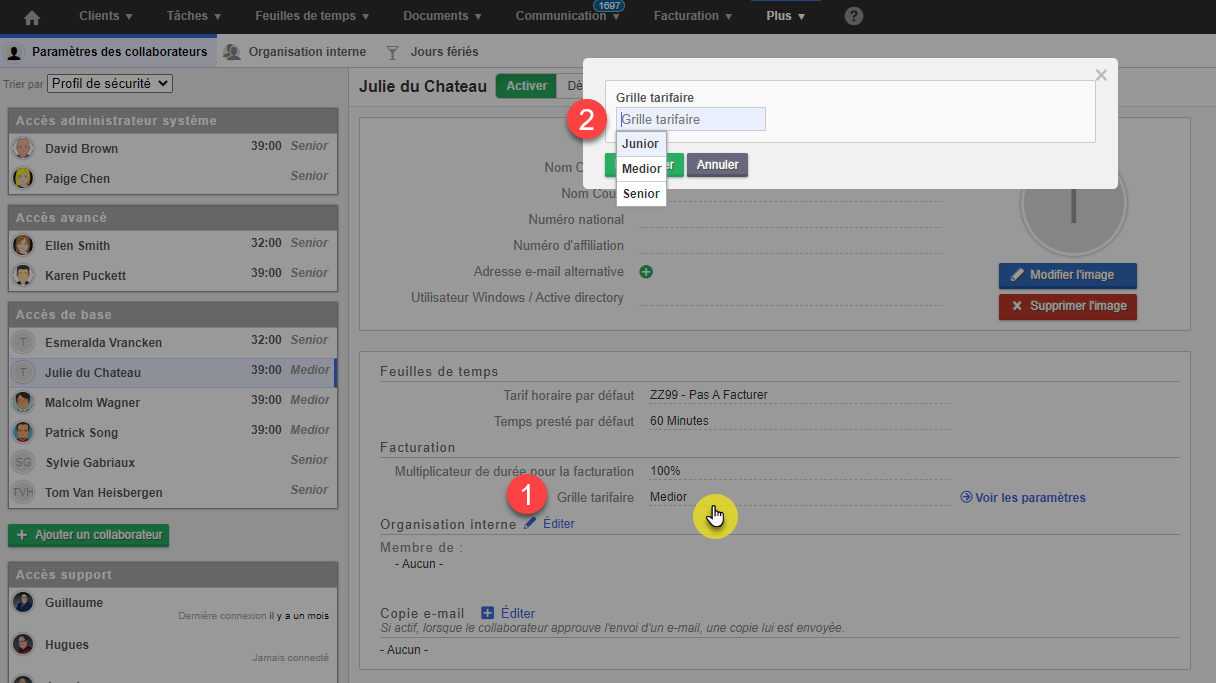- 18 Apr 2023
- 1 Minute à lire
- SombreLumière
- PDF
Grilles tarifaires
- Mis à jour le 18 Apr 2023
- 1 Minute à lire
- SombreLumière
- PDF
Introduction
Les grilles tarifaires vous permettent de facturer vos clients à des tarifs horaire différents en fonction :
1. Du collaborateur ayant effectué la prestation
2. Du mode facturation du client
Les grilles tarifaires vous permettent également d’empêcher / d’interdire l’utilisation de certaines prestations aux collaborateurs lié à la grille tarifaire.
Editer des grilles tarifaires
Via Facturation > Grilles tarifaires vous accédez aux grilles tarifaires. En standard deux grilles tarifaires sont disponibles dans votre environnement (Grille tarifaire – Senior (1) et Grille tarifaire Junior (1)).
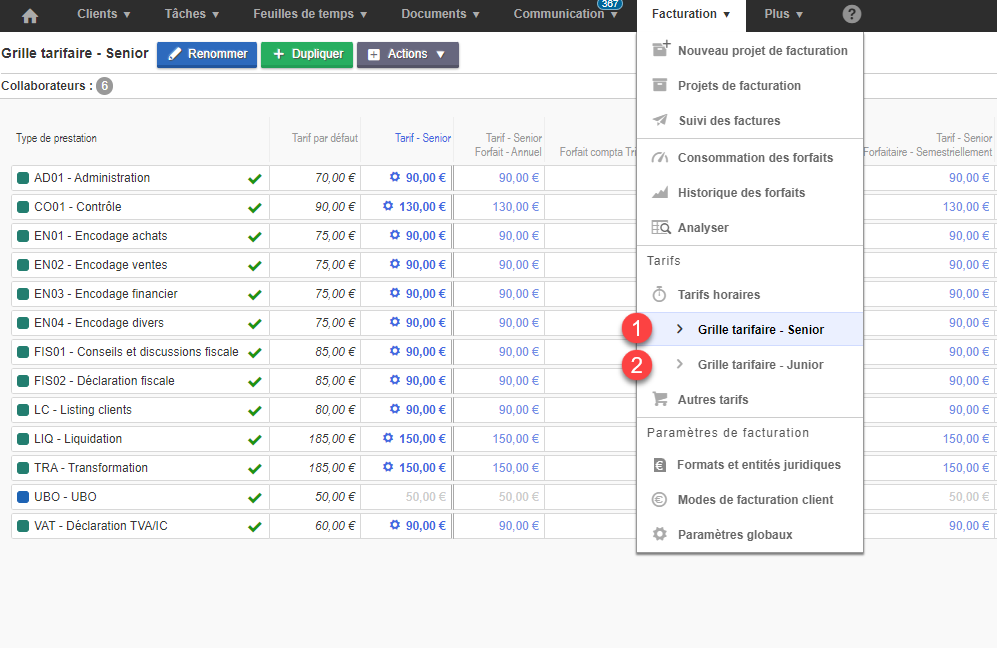
Vous pourrez alors dans la grille tarifaire:
1. Interdire l’utilisation de certaines prestations par le collaborateur. Cliquez sur le « V », et indiquez que la prestation ne peut pas être utilisée pour empêcher sont utilisation.
2.Surcharger le tarif horaire appliqué par rapport au tarif horaire par défaut défini.
a. Collaborateur lié à la grille tarifaire
b. Par mode de facturation client.
Pour modifier le tarif horaire, sélectionner le type de prestation pour lequel surcharger le taux horaire par défaut et indiquer le tarif horaire à appliquer.
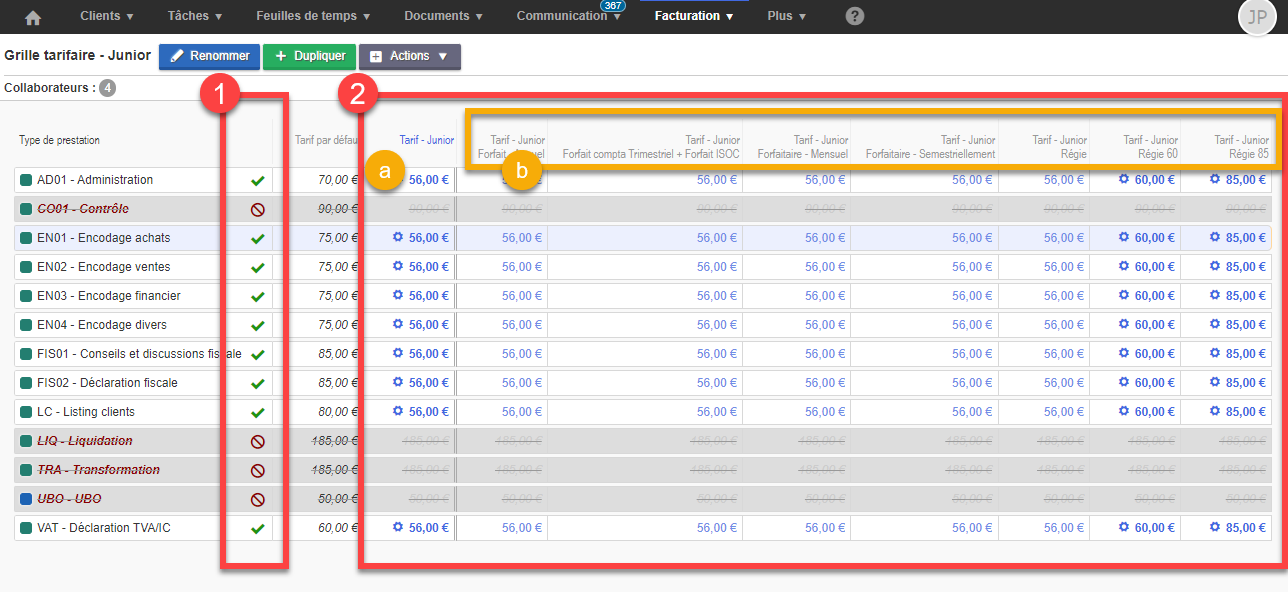
Il vous est également possible de modifier une grille tarifaire via l’import d’un fichier Excel.
Sous Actions cliquez sur Exporter sur Excel (1). Complétez le fichier Excel téléchargé avec les tarifs horaires correspondant. Terminez en important à nouveau le fichier Excel complété (2).
Les valeurs en bleu indiquent que le tarif a été surchargé par rapport à la valeur par défaut.
Procédez ensuite de la même manière pour les éventuelles autres grilles tarifaires.
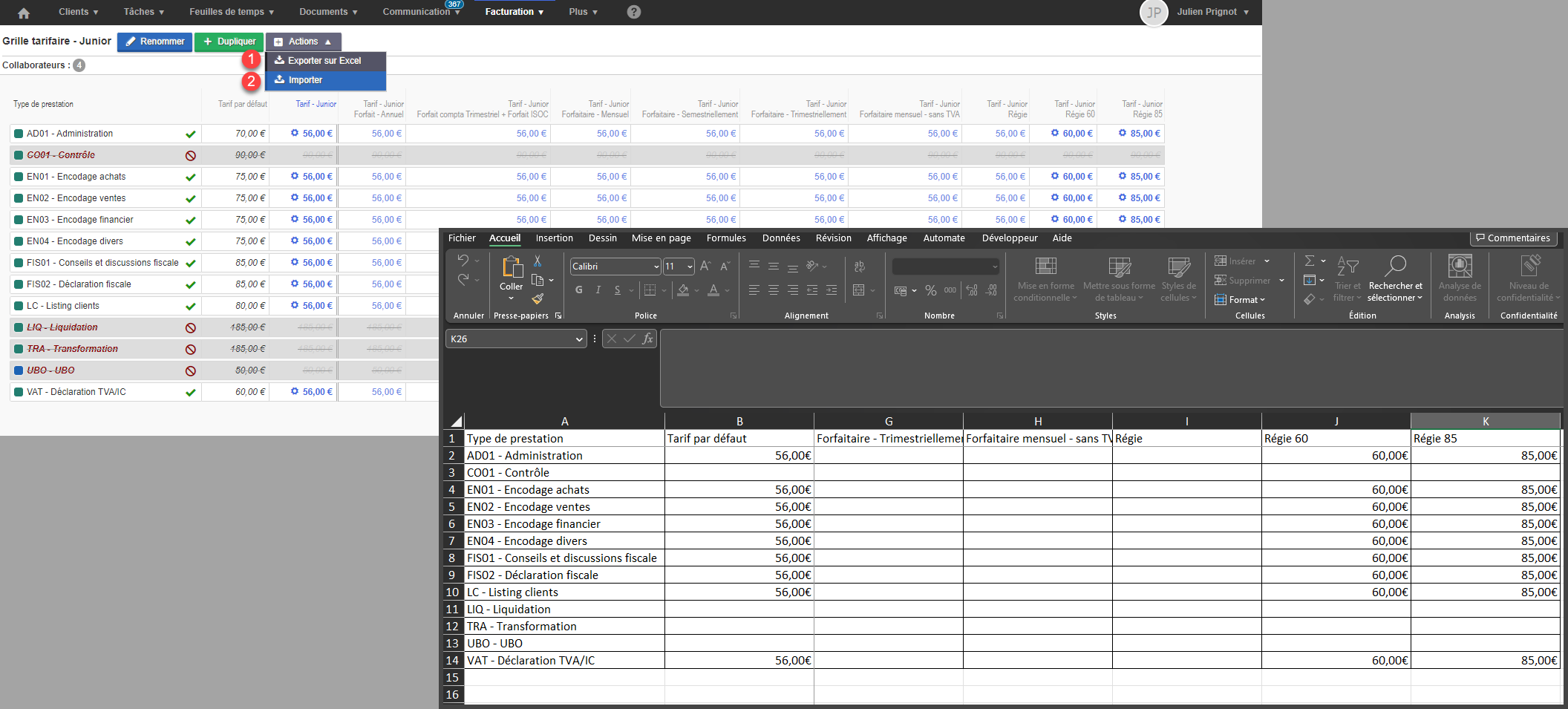
Pour plus d’information concernant les possibilités offertes par les grilles tarifaires à l’aide de d’exemples pratiques, nous vous recommandons de consulter l’article suivant. Comment facturer à des tarifs horaires différents.
Créer une grille tarifaire
Pour ajouter une nouvelle grille tarifaire, sélectionnez une grille tarifaire existante et cliquez sur +Dupliquer (1). Renommez (2) ensuite la grille tarifaire pour pouvoir l’identifier facilement.
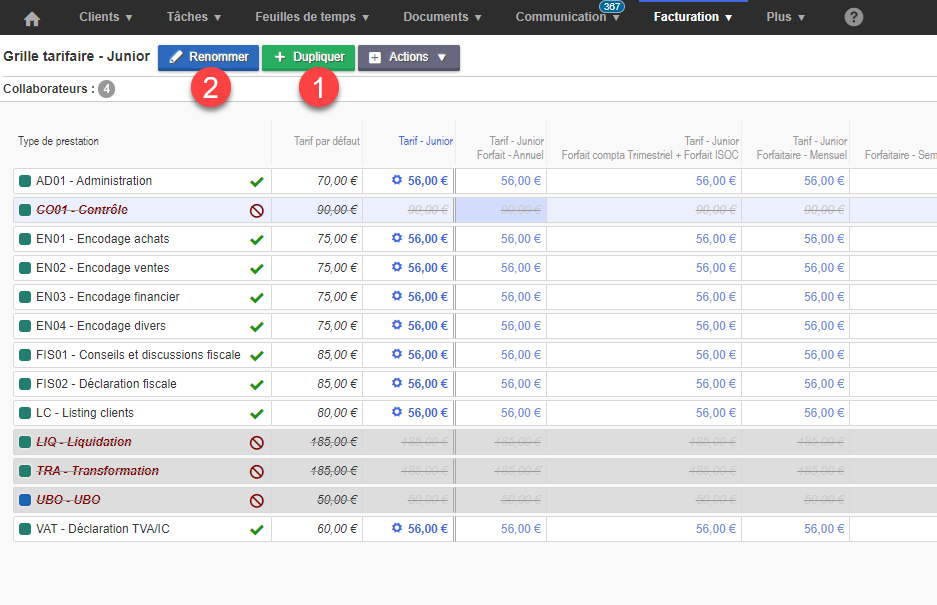
Vous pourrez ensuite adapter les tarifs horaires comme vu précédemment.
Attribuer une grille tarifaire
Via Plus > Paramètres des collaborateurs, cliquez dans le champ Grille tarifaire (1) et sélectionnez la grille tarifaire à laquelle lier le collaborateur.